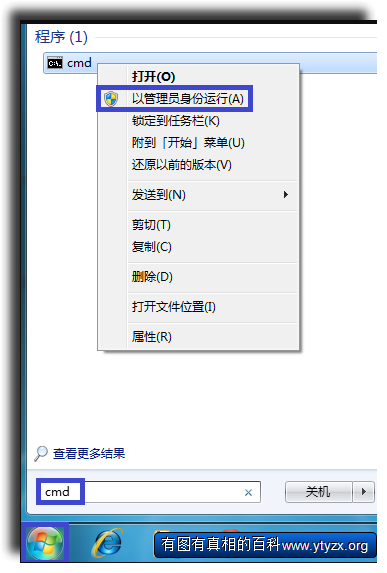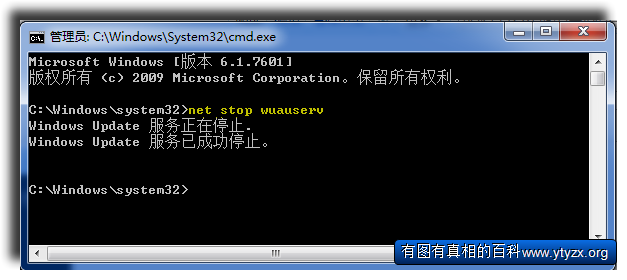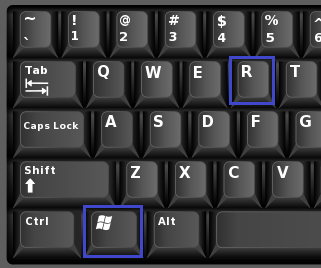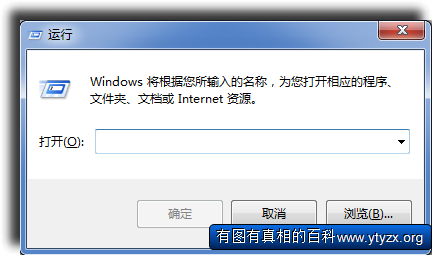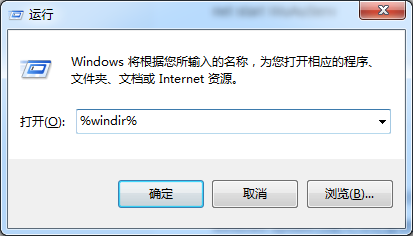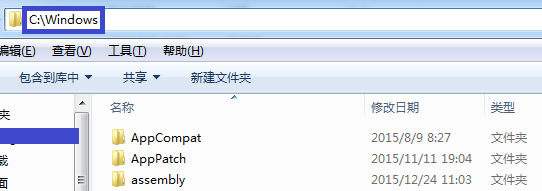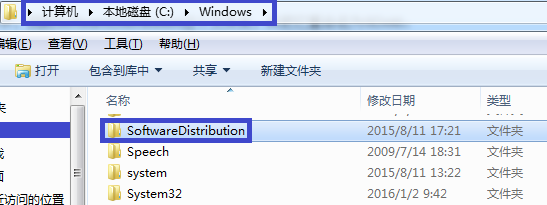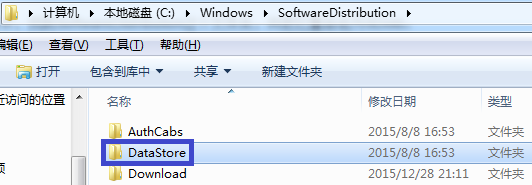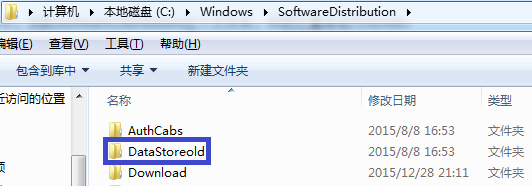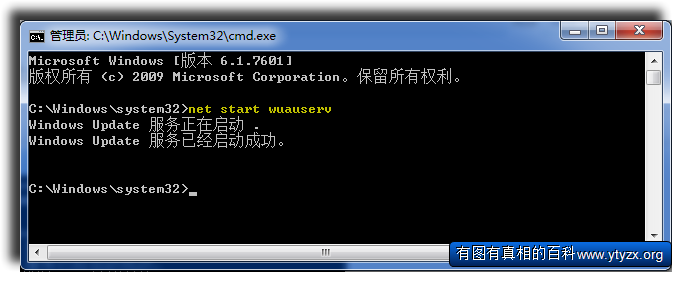“如何修复Windows 7(win7)无法升级错误”的版本间的差异
来自YTYZX有图有真相的百科
(e) (2个标签:移动版编辑,移动网页编辑) |
小 (恢复45.77.171.9(讨论)的编辑至Ytyzx的最后版本) |
||
| 第1行: | 第1行: | ||
| − | + | 1.点击键盘上Windows徽标键。 | |
| + | [[File:Win.png]] | ||
| + | 2.输入“cmd”并在上方弹出的图标上点击鼠标右键,点击“以管理员身份运行(A)”。 | ||
| + | [[File:Runasadmin.png]] | ||
| + | 3.在管理员模式命令行下输入“net stop wuauserv”并按回车键,停止Windows升级服务。 | ||
| + | [[File:Netstopwuauserv.png]] | ||
| + | 4.按住Windows徽标键不放并按“r”键。 | ||
| + | [[File:KBWinR1.png]] | ||
| + | 3.弹出运行窗口。 | ||
| + | [[File:Run.png]] | ||
| + | 4.输入“%windir%”,确认无误后点击“确定”按钮或直接按回车键。 | ||
| + | [[File:Win7Update1.png]] | ||
| + | 5.显示系统安装目录(本例中为C:\windows)。 | ||
| + | [[File:Win7Update2.png]] | ||
| + | 6.滑动右侧的下拉滚动条,找到“SoftwareDistribution”目录。 | ||
| + | [[File:Win7Update3.png]] | ||
| + | 7.打开此文件夹,找到“DataStore”目录。 | ||
| + | [[File:Win7Update4.png]] | ||
| + | 8.修改此文件夹名(本例中修改为DataStoreold)。 | ||
| + | [[File:Win7Update5.png]] | ||
| + | 9.在管理员模式命令行下输入“net start wuauserv”并按回车键,启动Windows升级服务。 | ||
| + | [[File:Netstartwuauserv.png]] | ||
| + | 10.再次进行Windows升级即可(建议修改文件夹名后重启电脑)。 | ||
2022年3月24日 (四) 20:33的最新版本
1.点击键盘上Windows徽标键。
2.输入“cmd”并在上方弹出的图标上点击鼠标右键,点击“以管理员身份运行(A)”。
3.在管理员模式命令行下输入“net stop wuauserv”并按回车键,停止Windows升级服务。
4.按住Windows徽标键不放并按“r”键。
3.弹出运行窗口。
4.输入“%windir%”,确认无误后点击“确定”按钮或直接按回车键。
5.显示系统安装目录(本例中为C:\windows)。
6.滑动右侧的下拉滚动条,找到“SoftwareDistribution”目录。
7.打开此文件夹,找到“DataStore”目录。
8.修改此文件夹名(本例中修改为DataStoreold)。
9.在管理员模式命令行下输入“net start wuauserv”并按回车键,启动Windows升级服务。
10.再次进行Windows升级即可(建议修改文件夹名后重启电脑)。